
Innehållsförteckning:
- Tillbehör
- Steg 1: Verktyg krävs
- Steg 2: Börja med kretsdiagrammen
- Steg 3: Gör kretsdiagrammet
- Steg 4: Konfigurera Pi
- Steg 5: Gör databaserna schematiska
- Steg 6: Koden (Pi och ESP)
- Steg 7: ESP32 -sidan av saker
- Steg 8: Gör höljet
- Steg 9: Ta fram var du vill ha dina hål/fördjupade delar
- Steg 10: Gör hålen och skärningarna
- Steg 11: Lödningskomponenter på en PCB
- Steg 12: Montera allt i fodralet
- Steg 13: Finisher: det yttre
- Steg 14: Gör några yttre/inre justeringar
- Steg 15: Resultatet
- Författare John Day [email protected].
- Public 2024-01-30 12:44.
- Senast ändrad 2025-01-23 15:11.
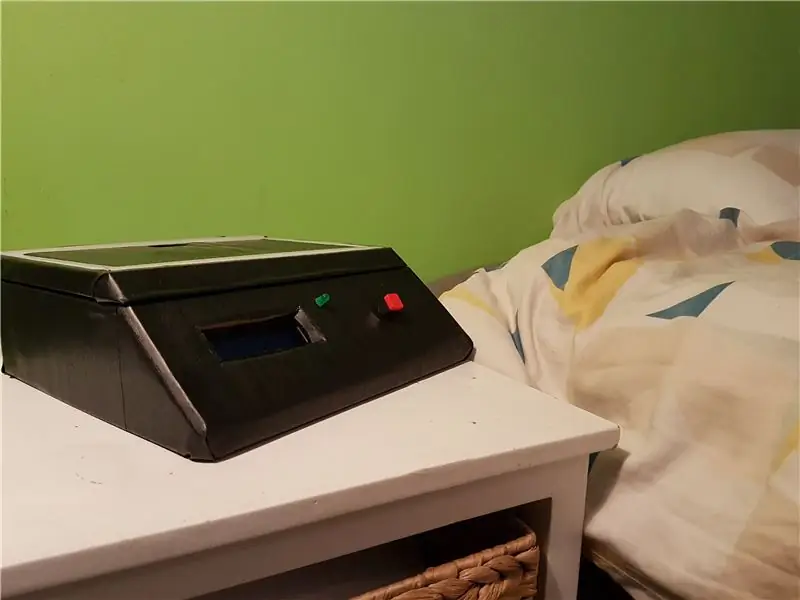
GOOB är en förkortning för "Get Out Of Bed", ett väl lämpligt namn på mitt projekt. Jag ville skapa en enhet som kan hjälpa mig att väcka mig på morgonen eftersom det inte är den enklaste uppgiften. Huvudidén är att väckarklockan inte stoppar larmet innan du går upp ur sängen och stannar ur sängen mer än några minuter. Jag ville också lägga till några andra fördelar som ett nattljus med väckningsfunktion och en trådlös laddare. Så låt oss gå direkt till bygget!
Tillbehör
Det här är komponenterna du skulle behöva.
1. Copertape (Aliexpress)
2. ESP32 X 1 (Aliexpress)
3. IR avståndssensor Sharp 2y0A21 X 1 (Aliexpress)
4. Resistorer och andra små komponenter
4a. 2K motstånd
4b. 1Kresistor
4c. kablar
5. trådlös laddare (Aliexpress)
6. Knapp X 1
7. TIPS120 X 1 (Aliexpress)
8. LCD X 1 (Aliexpress)
9. Ledstrip (Aliexpress)
10. Potentiometer X 1
11. Buzzer X 1
12. MCP 3008 X 1 (Amazon)
13. SN74HC595N X 1
14. PCB (för lödning på)
15. HallonPI X 1
16. trä (min 25X70 cm)
17. Klistermärke
(exteriör)
18. trådlös dongel (Amazon)
det totala priset på alla komponenter ska vara mellan 90 och 170 euro (beror på om du har tid eller inte (aliexpress))
Steg 1: Verktyg krävs
1. Ett lödkolv/station (om du vill lödda det på kretskortet)
2. Några grundläggande träbearbetningsverktyg
3. Trälim
4. Varm limpistol (för att fästa delarna i höljet)
5. Sandpapper
6. Boxskärare
7. Borra
8. Elverktyg (tillval)
Steg 2: Börja med kretsdiagrammen
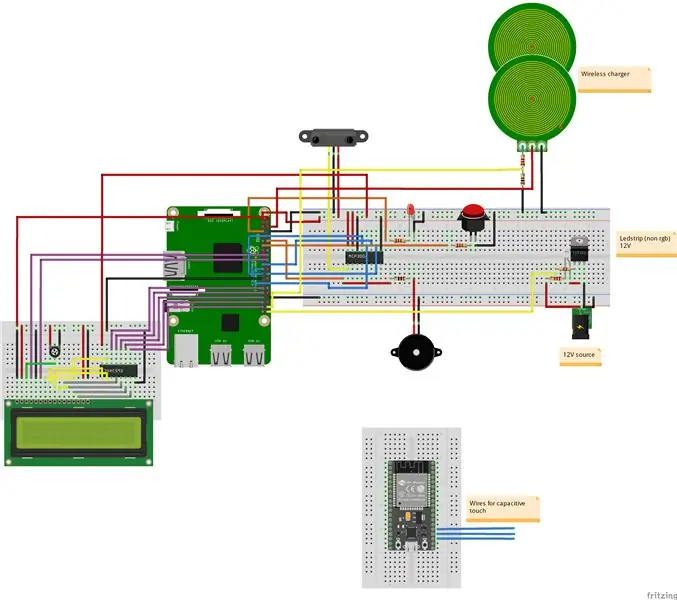
ESP32
Planen för ESP32 är att posta till en webbserver på Pi om personen kommer in eller lämnar sin säng. Det är därför ESP inte direkt ansluter till Pi.
IR -avståndssensorn skarp 2y0A21
Du skulle behöva en MCP3008 för att omvandla analoga data till läsbar digital data. om du vill lägga till andra analoga sensorer kan du bara ansluta dem till de återstående lediga stiften på MCP
LCD -skärmen
Här valde jag att använda en LCD -skärm med ett skiftregister för att spara några GPIO -stift från pi: n. Du kan också välja att ansluta LCD -skärmen direkt till pi eller så kan du till och med använda en oled -display om du föredrar det.
Ledstripen
Jag har använt en ledstrip som jag hittade hemma, det är en icke-RGB-modell. För min användning var det vad jag hade i åtanke. Om du vill expandera designen ytterligare och använda en rgb ledstrip kan du göra det. Du skulle göra fler transistorer och du skulle behöva ändra vissa saker i koden också.
Steg 3: Gör kretsdiagrammet


Genom att använda alla nämnda objekt och titta på diagrammet kan du återskapa kretsen.
Jag började med att bygga kretsen på ett brödbord för enkel testning och tinkering, men om du föredrar att direktlödda den på ett kretskort kan du också göra det.
Steg 4: Konfigurera Pi
Innan programmering av komponenterna finns det några steg som måste vidtas med pi.
Steg 1: Konfigurera WLAN som statisk och använda WLAN 1 som wifi -anslutning
För det här steget kommer jag att släppa länken till Raspberrys officiella webbplats där du bara kan följa stegen (du kan hitta stegen här)
Steg 2: Skapa en Mysql -databas på pi
Detta krävs för att få sömndata ur senare. På detta kan du också hitta tillräckligt med självstudier på internet så jag tänker inte förklara allt här. (länk till en av självstudierna här)
Steg 3: Konfigurera apache -webbserver
Den här är ganska enkel. Du behöver bara göra 'sudo apt install apache2' och det är det. Nu kan du ändra webbplatsen i katalogen '/var/www/html' till html, css och js som finns på min github
Steg 5: Gör databaserna schematiska
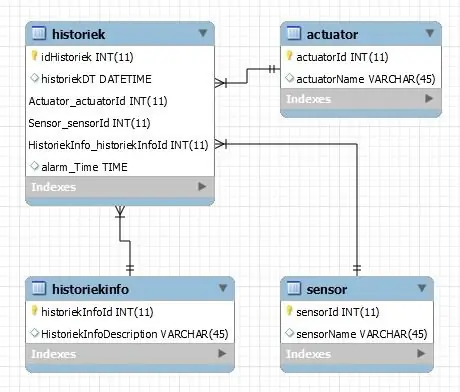
För databasen har jag valt en enkel design med tillgång till de mest nödvändiga sakerna jag vill logga med även några extra saker för ytterligare expansion.
Steg 6: Koden (Pi och ESP)
För kodning använder jag Pycharm ett lättanvänt program som jag använder i skolan.
Programmering av ESP32 Jag har valt att använda arduino IDE. Du måste installera några extra kort på IDE för att kunna skicka kod till din ESP (handledning här).
För koden kan du gå till min GitHub -sida
Steg 7: ESP32 -sidan av saker
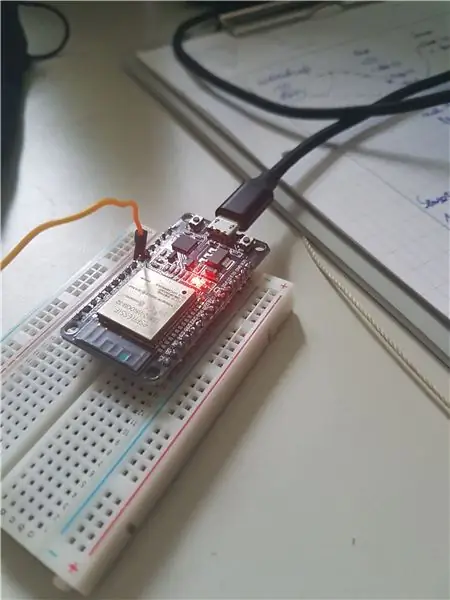

Här är det ganska enkelt. Med koden som du hittar på min github behöver du bara ansluta en koppartape till pin 4 (en kapacitiv touchnål) och du kan bara lägga den inuti en kudde eller under dig.
För att ansluta esp32 till pi behöver du bara ansluta till åtkomstpunkten kallad ESP32, ansluta med lösenordet 12345678 och gå till routersidan via din smartphone. Välj där menyn och välj ny åtkomstpunkt. Här väljer du namnet på din pi: s åtkomstpunkt och anger lösenordet, det är allt!
Steg 8: Gör höljet


Skär ditt virke i mindre bitar och limma dem i en lådform (lim inte toppen på)
Steg 9: Ta fram var du vill ha dina hål/fördjupade delar

Att rita på det med en penna såg ut som det bästa sättet för mig.
Steg 10: Gör hålen och skärningarna


För de fördjupade delarna hittade jag det enklaste sättet att göra det med en lådskärare och jämna ut det ytterligare genom att slipa med lite sandpapper. Det var möjligt på grund av min träslag. För de andra hålen skulle jag rekommendera att använda elverktyg, men att borra ett hål och använda en fräs skulle också fungera.
Steg 11: Lödningskomponenter på en PCB


Detta steg är inte obligatoriskt men ger komponenterna ett renare utseende och det blir lättare att montera i trähöljet.
Steg 12: Montera allt i fodralet

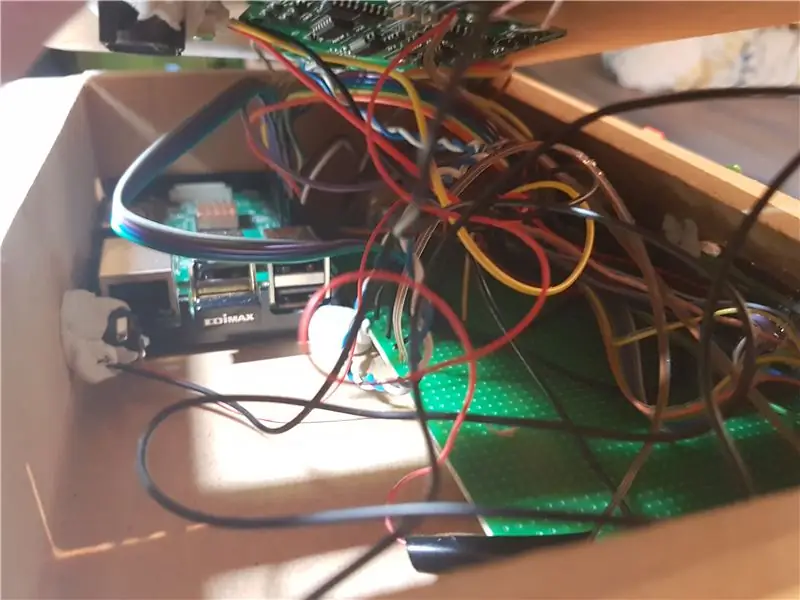
Se om allt passar i fodralet. du kan börja hetlimma några av delarna men kom ihåg att du fortfarande måste sätta på plaststickan för att få utsidan att se snygg ut, så jag skulle rekommendera att vänta med limet.
Steg 13: Finisher: det yttre

Jag har valt att använda ett stort klistermärke som ger utsidan ett extra fint utseende. du kan också välja färg.
Steg 14: Gör några yttre/inre justeringar
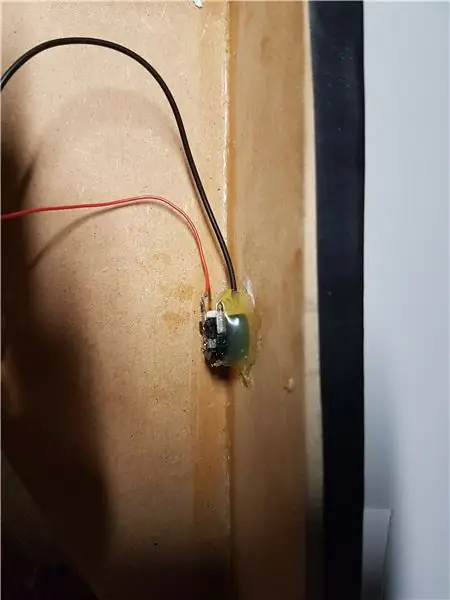
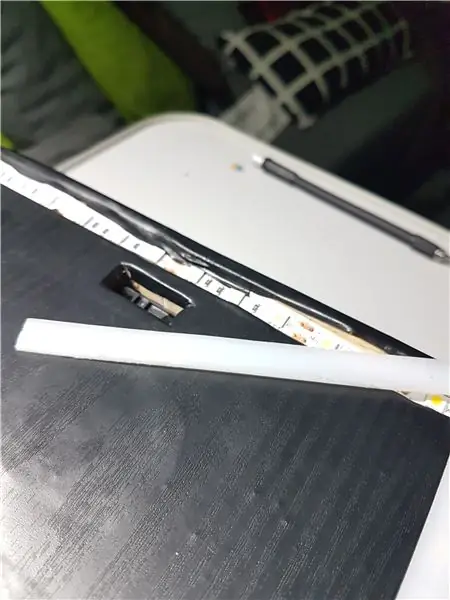
Nu är det dags för varmlimning av vissa delar på höljet och om du vill göra klart LED -lamporna som jag kan du gå till din lokala hobbyshop och leta efter lite mjölkplastliknande material för att sprida belysningen. Du kan skära av några tunna linjer och placera dem ovanför lysdioderna som visas.
Steg 15: Resultatet


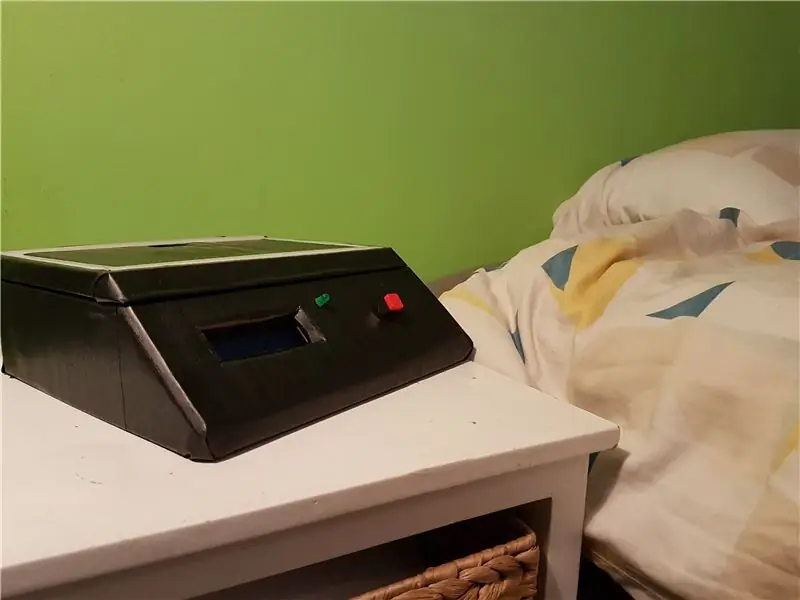
En fungerande väckarklocka som kan styras från en webbplats med trådlösa laddningsmöjligheter och även användas som nattlampa. Det kommer inte att slumra efter att du har installerat den här väckarklockan.
Rekommenderad:
Upcycled väckarklocka Smart Light: 8 steg (med bilder)

Upcycled Alarm Clock Smart Light: I det här projektet cyklar jag upp en helt trasig väckarklocka. Urtavlan ersätts av 12 lysdioder, upplysta av en LED -remsa runt klockans kant. De 12 lysdioderna anger tiden och LED -remsan är programmerad att fungera som ett larm och vrider
LED Matrix väckarklocka (med MP3 -spelare): 6 steg (med bilder)

LED Matrix väckarklocka (med MP3 -spelare): Denna Arduino -baserade väckarklocka har allt du kan förvänta dig av ditt larm - möjlighet att väcka dig med varje låt du gillar, snooze -knapp och den är lätt att styra med tre knappar. Det finns tre huvudblock - LED -matris, RTC -modul och
Smart väckarklocka: en smart väckarklocka tillverkad med hallon Pi: 10 steg (med bilder)

Smart väckarklocka: en smart väckarklocka tillverkad med hallon Pi: Har du någonsin velat ha en smart klocka? I så fall är detta lösningen för dig! Jag gjorde Smart Alarm Clock, det här är en klocka som du kan ändra alarmtiden enligt webbplatsen. När larmet går går det ett ljud (summer) och 2 lampor lyser
Slap väckarklocka med Arduino: 13 steg (med bilder)

Slap Alarm Clock With Arduino: Jag vet inte om dig, men en enkel väckarklocka kan inte väcka mig. Jag behöver ljus, ljud och till och med en mjuk smäll för att vakna. Ingen väckarklocka tilltalar mig, så jag bestämde mig för att göra mig själv en värdig att väcka mig. Även om det verkar väckarklockan jag
Soluppgång väckarklocka med Arduino: 9 steg (med bilder)

Soluppgång väckarklocka med Arduino: Vintertid kan vara trist. Du vaknar, det är mörkt och du måste gå upp ur sängen. Det sista du vill höra är det väckande ljudet från din väckarklocka. Jag bor i London och har svårt att vakna på morgonen. Jag saknar också att vakna till
